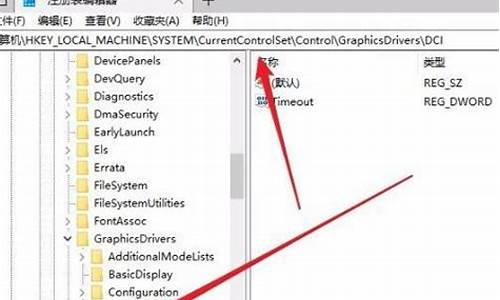电脑做系统去哪里找人,大家电脑系统去哪里做
1.想给电脑重装个Windows7系统,去哪里好
2.笔记本电脑做系统哪能做
3.下载电脑系统去什么网站好
4.你们的电脑系统是在哪里装的

现在很多人都是自己安装系统,电脑系统安装步骤:
1、用u深度u盘启动盘制作工具制作u启动盘,重启电脑等待出现开机画面按下启动快捷键,选择u盘启动进入到u深度主菜单,选取“02Win8PE装机维护版(新机器)”选项
2、进入win8PE系统,将会自行弹出安装工具,点击“浏览”进行选择存到u盘中win系统镜像文件。
3、等待u深度pe装机工具自动加载win系统镜像包安装文件,只需选择安装磁盘位置,然后点击“确定”按钮即可。
4、此时在弹出的提示窗口直接点击“确定”按钮。
5、随后安装工具开始工作,请耐心等待几分钟。
6、完成后会弹出重启电脑提示,点击“是(Y)”按钮即可。
7 、此时就可以拔除u盘了,重启系统开始进行安装,我们无需进行操作,等待安装完成即可,最终进入系统桌面前还会重启一次
想给电脑重装个Windows7系统,去哪里好
给你个装系统流程看看:
抱去电脑店装机需要30---50元,虽然钱不多但是麻烦,不如用30---50元买个U盘自己装系统,知识也学了机器也装了,主要是方便了,而且自己又落个U盘,呵呵,何乐而不为。
以下是用U盘装机流程,自己看看,学会不求人,而且自己更方便。
U盘装系统:是把U盘装个PE系统后,插在电脑上,可以用主板带动U盘启动,然后做系统用,主要是方便又可以更好的操作。
具体方法:去买个2.0U盘(3.0U盘要有驱动才行,装机会容易失败。),按下边的去做即可自己装系统了。
以下是U盘装机流程: 以大白菜pe或是老毛桃pe为例,都一样。
以下是U盘装机流程: 以大白菜为例
准备未储存文件的空U盘(建议使用8G以上U盘,注意:制作PE系统时会把U盘格式的),下载大白菜U盘装机系统软件,如果自己的电脑可用,就在自己的电脑上把U盘装成PE系统,如果不好用到别的机器上制作成‘大白菜’PE安装软件的U盘,即可开始装机,把U盘插到电脑上后开机。
注意!此处很重要: U盘做好后首先要做的是: 电脑正常时或是到PE桌面时,要 备份电脑上重要文件,(主要有:桌面上的重要文件和我的文档里的重要文件,拷到D盘里。)然后开始执行以下事情:
注意!如果电脑内存是4GB以上,则必须选择64位系统版本,因为32位Win7系统最大只支持4GB内存。
建议你,重装系统前把C盘格式化一下再装系统可解决硬盘有逻辑坏道问题。
1,先把WINXP、
WIN
7或是WIN10镜像下载到硬盘里或是预先做个GHO文件保存在U盘里,然后在除C盘以外的盘或者U盘根目录里新建一个GHO文件夹,也可以在D盘根目录下建一个GHO文件夹,然后把WIN7镜像用UltarISO或者WinRAR解压释放到GHO文件夹中。
注意:切记注意不要在C盘中建GHO文件夹,那样会再安装过程中把GHO文件清掉而安装失败。
2,把启动U盘插在电脑上,然后开机:
如果是新式UEFI BIOS,一般可以直接按F12进入到快捷启动菜单,在菜单中选择U盘名称,即可从U盘启动。
如果是老式BIOS,那必须按Del或F2等进入BIOS,然后在Advanced
BIOS Features项目下,或者Boot,或者Startup下,找到First Boot Device或1st Boot
Device等,进入后把USB-HDD或U盘名称设为第一启动,
具体方法看主板的说明书,或到网上搜索。
启动U盘后,进入到这个U盘PE界面,选择“运行Windows PE(系统安装)”。
3,进入大白菜PE 或是老毛桃PE桌面后,选择"WIN系统安装器"这个桌面快捷图标,双击运行。
4,弹出NT6快捷安装器,首先就是要找到先前下载解压出来的系统文件,所以按“打开”按钮。
5,打开一个文件选择框,找到先前在D盘建立的GHO文件夹,然后找到其子文件夹Sources,然后再在Sources文件夹下找到install.wim这个文件,这个就是安装文件,选出好后按“打开”按钮。
6,然后选择安装分区,一般会默认为C盘,如果需要安装到其它盘,那就要手动调整,如果是新手,最好不要去调整它,因为系统分区必须是主分区,而且必须是激活的,所以,如果不了解这些,最好不要去碰这个。
7,在这里,弹出安装前最后一个确认窗口,仔细看一看,如果确定都选择好了,就可以点按“确定”,安装开始。
8,这时会将GHO中的系统文件复制到C盘,复制几个G的文件会需要一定时间,请耐心等一等。
9,等复制完成后,弹出提示”请重启动计算机进入安装阶段“,点”是“,电脑马上重启,这时就可以拔出U盘了,如果是UEFI BIOS,会仍从硬盘启动,如果是老式BIOS,就必须进入BIOS中,把从U盘启动改为从硬盘启动。
10,重新从硬盘启动后,进入电脑,就会开始安装系统,如配置开始菜单,注册组件等等,整个安装过程所需要的时间会更长,一定要耐心等待。
注意!未安装完成前禁止强制退出。 有帮助请采纳下,选为满意答案,谢谢!
笔记本电脑做系统哪能做
最稳定最好的就是直接找电脑售后服务中心给你装一个
费用一般不会太贵 几十块钱 如果有关系的是熟人别人就不会要你的钱的
如果你想自己装就可以到网上学(网上有教程)
至于系统包可以在一些知名度比较好的网站比如系统之家下载
下载电脑系统去什么网站好
1,将系统光盘插入电脑光驱。
2,重新启动电脑,然后进BIOS,在BIOS里设置光驱为首选引导设备。
3,重新启动后,系统从系统光盘开始引导,引导后就是正常的安装了。
4,根据安装程序提示,完成系统安装。
5,如果没有光驱,可以用USB光驱,如果不想用USB光驱,可以用系统U盘进行安装,方法如上,只是BIOS中设置U盘为首选引导设备。
*如果没有系统光盘或系统U盘,请拿到电脑公司,电子市场,会装机的朋友那里去吧。
如何进入BIOS:如何设置光盘启动:如何设置U盘启动:注意:
1、请用原版盘进行安装,不要用GHOST之类的磁盘恢复。
2、请用随机的驱动盘进行驱动安装,或者官网上的驱动,而不要用驱动软件安装的公版程序安装。
你们的电脑系统是在哪里装的
我们在使用电脑的过程中,有的情况下可能会遇到系统崩溃或者是死机卡顿的情况。对于这种问题小编建议大家可以重装系统来恢复电脑。那么对于下载电脑系统去什么网站好这个问题,小编觉得我们可以在系统家园网站来进行相关的系统下载以及辅助软件安装。详细步骤就来看下小编是怎么做的吧~
下载电脑系统去什么网站好
1.系统家园下载的操作系统不需要复杂的步骤,直接使用傻瓜式装机,上手简单。
2.系统家园的系统安全稳定、绿色流畅,可以在系统家园下载我们需要的操作系统:
win10系统下载地址:
>>>台式机win10 64位系统下载<<<
>>>台式机win10 32位系统下载<<<
>>>笔记本win10 64位系统下载<<<
>>>笔记本win10 32位系统下载<<<
>>>win10系统安装教程<<<
win7系统下载地址:
>>>台式机win7系统 64位下载<<<
>>>笔记本win7系统 64位下载<<<
>>>台式机win7系统 32位下载<<<
>>>笔记本win7系统 32位下载<<<
更多系统家园相关信息:
>>>win10系统家园下载步骤<<<
自己装的,现在都是自己装啦。
XP和WIN7系统安装方法:
A.系统光盘安装方法:
拿一张XP或WIN7系统光盘;
1.将系统光盘放入光驱,重启电脑
2.开机按DEL键进入BIOS设置,按Del进入BIOS设置程序主界面,在上方菜单中找到“Boot”选中,回车,在打开的界面中用方向键↑↓选中“ Boot Device Priority”,回车,进到“first Boot Device”界面,回车,进options界面,用方向键↑↓选中“CD/DVD:3S-PH……”(光驱启动),回车,按Esc,按F10,再按Y,回车,保存退出。
3.从光驱启动后,出现系统菜单界面,选择“安装系统到C盘或第一分区”类似的选项,然后出现一个进度条的窗口,窗口走完后选择重启,此时取出光盘。
4.重启电脑后,机器会从硬盘启动,然后就自动安装了,你只需要点“下一点”和“确定”,安装完成;
B.启动U盘安装方法:
1.做一个启动U盘,下载大白菜或者老毛桃等U盘启动制作工具,一键制作启动U盘。
2.下载一个GHOST系统镜像,百度搜索 MSND我告诉你 找到需要的镜像,选择语言和版本后开始下载,下载完了把镜像放到启动U盘中。
3.开机按DEL键进入BIOS设置,按Del进入BIOS设置程序主界面,在上方菜单中找到“Boot”选中,回车,在打开的界面中用方向键↑↓选中“ Boot Device Priority”,回车,进到“first Boot Device”界面,回车,进options界面,用方向键↑↓选中“USB-HDD”类似选项(U盘启动),回车,按Esc,按F10,再按Y,回车,保存退出BIOS中设置从U盘启动。
4.U盘启动后,在启动界面出选择“GHOST手动安装”类似意思的项,进去后选择安装源为你放在U盘里的系统,安装路径是你的C盘。或者在界面处选择进PE,然后PE里有个一键安装的软件(就在桌面),选择你放在U中的镜像,选择安装到你的C盘。确定后会出现一个进度窗口,走完后重启电脑。
5.电脑重启后取下U盘,接着就是机器自己自动安装了,只需要点“下一步”或“确定”,一直到安装完成。
声明:本站所有文章资源内容,如无特殊说明或标注,均为采集网络资源。如若本站内容侵犯了原著者的合法权益,可联系本站删除。